Диалоговое окно Convert to Bitmap
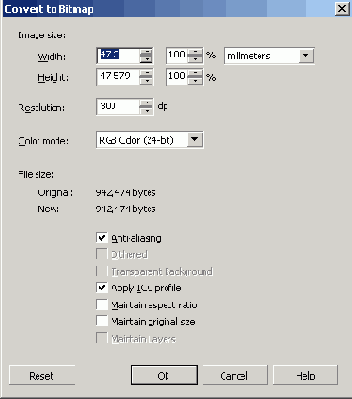
- Раскрывающийся список Color mode (Цветовая модель) позволяет выбрать цветовую модель будущего пиксельного изображения (см. урок 17).
- Флажок Anti-aliasing (Сглаживание) включает режим сглаживания кромок.
- Флажок Dithered (Имитация) выполняет те же функции, что и одноименный флажок в одноименном диалоговом окне, появляющемся при в.ыборе команды Bitmaps > Convert to Bitmap (Пиксельное изображение > Преобразовать в пиксельное изображение). С элементами управления этого окна мы познакомились в разделе «Преобразование векторных объектов в пиксельное изображение» урока 17.
- Флажок Transparent Background (Прозрачный фон) позволяет при экспорте сделать цвет фона прозрачным, избавившись от необходимости впоследствии удалять нежелательный фон (см. урок 17).
- Флажок Apply ICC profile (Цветовой профиль) обеспечивает включение в состав файла с пиксельным изображением цветовою профиля — специальной таблицы в стандартном формате ICC, использующейся для автоматического управления цветом. Это позволяет увеличить точность цветопередачи при переносе данных из приложения в приложение. Цветовой профиль можно включать в пиксельные форматы СРТ, TIFF, JPEG и PICT.
- Счетчики Width (Ширина) и Height (Высота) позволяют задать размеры пиксельного изображения.
- Счетчик Resolution (Разрешение) позволяет задать любое разрешение по горин зонтали и вертикали раздельно. В подавляющем большинстве случаев работы предназначенные для печати, экспортируются с разрешением 300 dpi, а для воспроизведения на экране — не более 95 (обычно 72) dpi.
- Флажок Maintain Layers (Сохранять слои) позволяет включить режим, при котором экспорт в форматы пиксельных изображений, предусматривающие работ) со слоями, выполняется в соответствии с распределением объектов векторногс изображения по слоям документа CorelDRAW. При этом сохраняются имеш слоев, заданные в пристыковываемом окне диспетчера объектов.
Если работу предполагается выводить на печать, чаще всего требуется пиксельный формат TIFF. По умолчанию в этом формате используется модель цветг CMYK, наиболее точно отвечающая техническим возможностям современны} цветных принтеров, с глубиной цвета 32 бит. Для экспорта в этот формат не требу ется указывать никаких дополнительных параметров.
Форматы пиксельной графики GIF (8 бит) и JPEG (24 бит), разработанные доста точно давно, на сегодня являются основными форматами представления графи ческой информации в Интернете. Первый из них удобнее для представления и.тоб ражений с большими областями одинакового цвета, второй — для сканированых фотографий. Формат GIF позволяет создавать изображения с прозрачным фоном определяя, какой цвет будет считаться фоновым, и выводить изображение на экран в режиме прореживания строк.
При загрузке такого изображения сначала загружаются все нечетные, а затем — вычетные строки растра, так что первое впечатление о полном изображении можно получить уже в середине процесса, что очень важно при работе в Интернете через низко скоростные каналы.
Формат JPEG был разработан специально для сокращения размеров файлов с графическими изображениями. Он предусматривает управляемое сжатие и сглаживание изображения за счет некоторого снижения его качества.
Перед тем как выполнять экспорт в формат GIF или JPEG, убедитесь, что выбрана пра вильная глубина цвета — соответственно 8 или 24 бит.
При экспорте в тот и другой формат можно задать дополнительные параметры управляющие преобразованием. Для этого используются дополнительные диалоговые окна с областью предварительного просмотра, в которой влияние измене ния управляющих параметров можно визуально оценить до выполнения лкспор та. Такое окно для формата JPEG представлено на Рисунок 18.5.
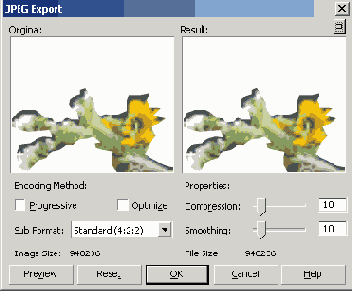
Рисунок 18.5. Диалоговое окно фильтра экспорта в формат JPEG с областью предварительного просмотра